教程最终效果图:

步骤1 - 背景
我开始用一个简单的纹理损坏的墙。我用的是这件作品的画布大小为(3000×200)大小的纹理。
我用了一个色相/饱和度调整层,以减少饱和度到-15。

主照明的背景下实现了过滤器使用的照明效果。
我创建了一个新的背景层上面,里面装满了白色,并把它变成一个智能对象,如果我想这样我就可以编辑过滤器。
是不是强制性的,根据的Photoshop版本中,您有或者如果你使用的元素,你可以不使用智能对象使用智能对象。
我用的过滤器,下面的图片所示的设置。我用了两个射灯,但只是尝试,以hget类似的东西。
您也可以创建一个图层,填充它与黑色,并使用一个图层蒙版和一个大的软毛刷来掩饰你想要的光,以达到同样的效果。
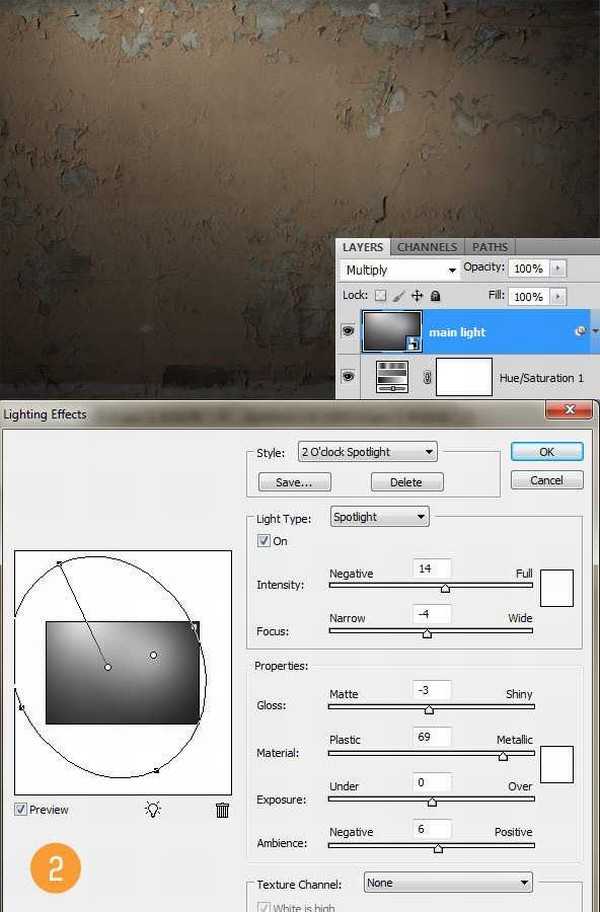
从背景中提取的女人,并把它添加其它层的顶部上。

来吧,添加龙,以及让你所有在图像上的所有元素在画布上层。
我用了素材中第9的图像,请注意,水平翻转面对着女人。
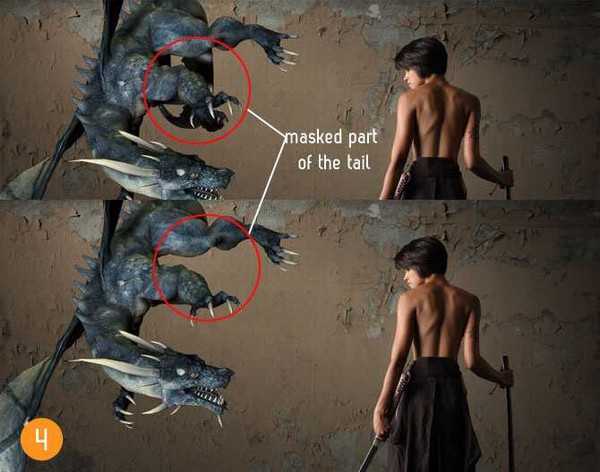
让我们添加一些深度在女人的阴影和龙。我只会告诉你我是怎么做龙的影子,你可以使用同样的技术,使用在女人的身上。
重复龙的层和应用层屏蔽,如果你创建了一个原图层(在蒙版上用鼠标右键点击,选择上涂抹一层面膜)。
选择复制层,图像>调整>色相/饱和度,降低亮度为-100,创建一个黑色版本的龙。
现在的龙层,dragi的下面那层下来,并略向左侧移动。现在,应用高斯模糊的图层的不透明度降低自己的口味。
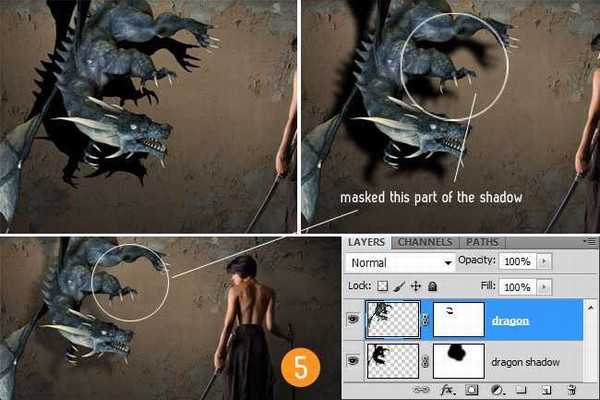
有一次,我龙和女人,我用柔软的刷子在约24%的不透明度和流量,画一些柔和的阴影下龙的身体的阴影下,尤其是在上半部分,
我的腿掩盖了一层阴影前面的步骤。
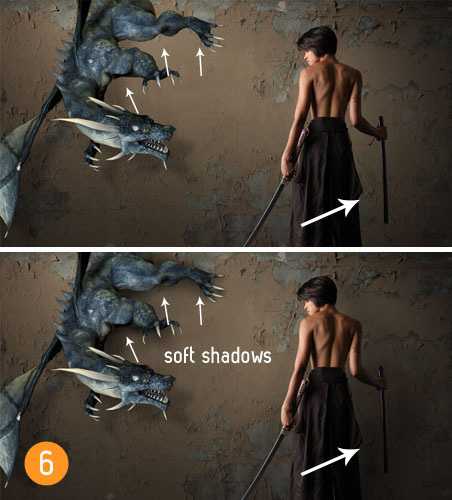
现在,让我们一起作灯光效果。我有点想使用一个双色效果,所以我想有黄色为主色调,在左侧的龙和冷蓝色的右侧。
我开始与龙方,所以我创建一个新层以上的主光层,我在步骤2中。
我用了一个暗橙色的颜色,并用颜色减淡混合模式。降低不透明度,直到你喜欢它的外观。
这取决于如何明亮的橙色是你画的时候。请确保您使用柔软的刷子。

使用龙火花图片,并把它放在龙的后面。使用它的部分,并尝试将其调整到跟随体内的龙。
我调整大小,并使用只有部分的图片,并使用图层蒙版。
只是重复了几次,并旋转它周围。使用屏幕混合模式为隐藏的黑色背景的图片。
见下图。


而不是使用调整层来调整,我用图层样式的龙,因为它更容易。
我创建的灯光效果和色彩的变化,使用下面的图片所示的图层样式。

我只进行了轻微的调整,该女子层。
我用了一个渐变映射调整图层剪贴蒙版添加更多的黄色亮点。
我用的颜色混合模式调整的不透明度设置为30%。
我用这张图片和龙火花2图像添加一些火焰的剑。所有这些都为剪切蒙版。
请看看下面的图片层结构。
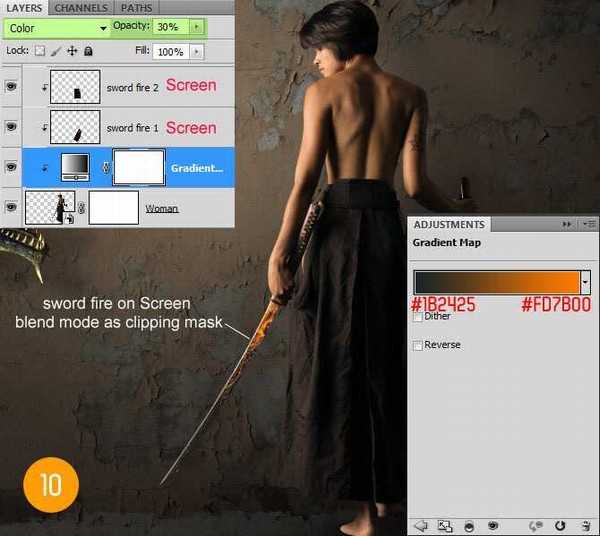
为了让蓝色光对着女人的身体,我用软刷和一个剪贴蒙版层上画。
我所做的是创建一个新的剪贴蒙版层的女人,并设置它的混合模式为颜色减淡。
然后,我用一个中等大小的柔软的刷子和油漆与青色。
您也可以尝试使用内阴影样式在0度角,并用清晰的青色/蓝色颜色和颜色减淡混合模式。
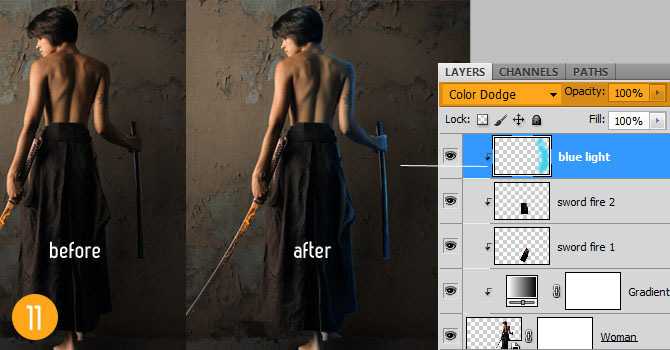
减淡和加深,特别是龙后,我加入了一些调整层来得到最终的色彩效果,我想。
我开始使用一个默认的频谱渐变映射集软灯条在15%的时间还不如剪贴蒙版,因为我想会影响到整个画布。
我还使用了烟雾图片在屏幕上添加一些烟雾。
我用色相/饱和度,彩色的烟雾,使之适合我希望的颜色(黄,右,左 - 蓝色),
但是这取决于你,白色的烟雾看起来也不错。
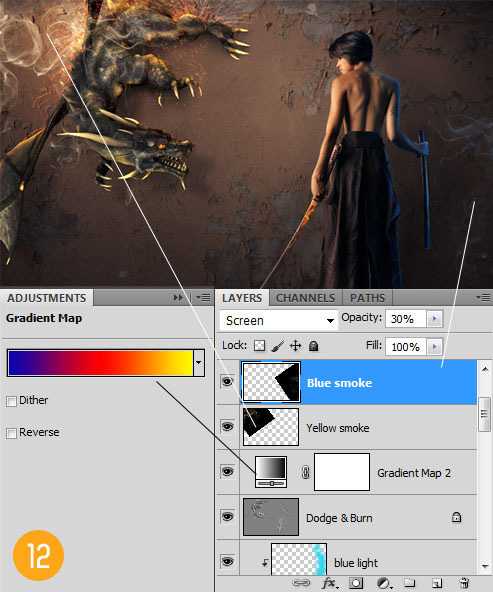
为了提高我是说有关的双色调效果,我创建一个新层,并设置它的混合模式为颜色减淡,并绘有一个大的软刷来创建你看到下面的图片的色彩效果。
当使用颜色减淡混合模式,使用暗色调,否则出来的灯光效果太亮。
试验和错误,直到你找到合适的亮度值。我用35%的不透明度,因为我不想过于饱和的颜色。

最后的调整层是一个色阶调整到略微增加的亮点,并在更加突出的龙火。
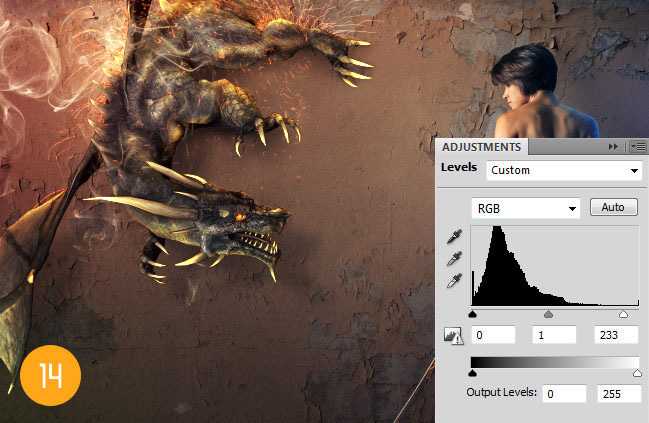


步骤1 - 背景
我开始用一个简单的纹理损坏的墙。我用的是这件作品的画布大小为(3000×200)大小的纹理。
我用了一个色相/饱和度调整层,以减少饱和度到-15。

主照明的背景下实现了过滤器使用的照明效果。
我创建了一个新的背景层上面,里面装满了白色,并把它变成一个智能对象,如果我想这样我就可以编辑过滤器。
是不是强制性的,根据的Photoshop版本中,您有或者如果你使用的元素,你可以不使用智能对象使用智能对象。
我用的过滤器,下面的图片所示的设置。我用了两个射灯,但只是尝试,以hget类似的东西。
您也可以创建一个图层,填充它与黑色,并使用一个图层蒙版和一个大的软毛刷来掩饰你想要的光,以达到同样的效果。
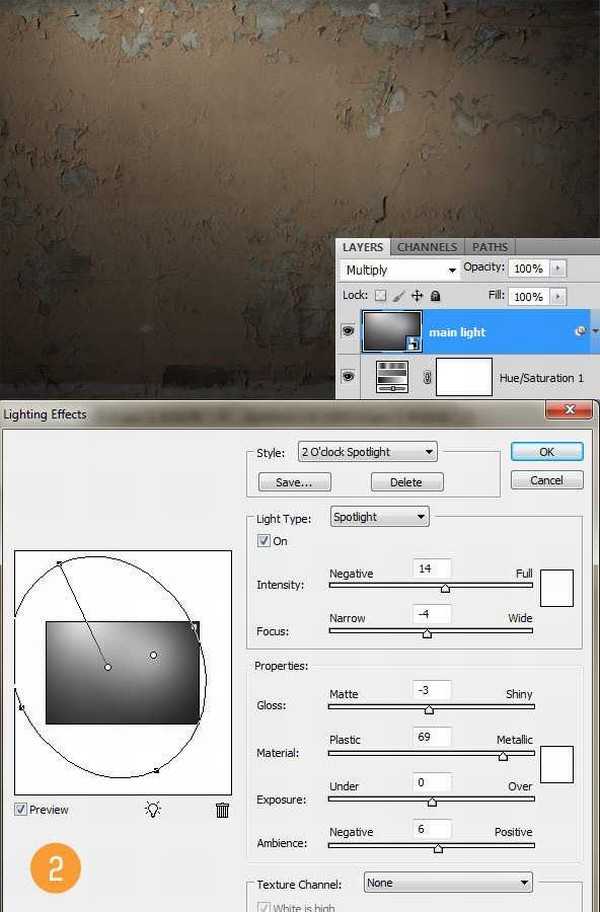
从背景中提取的女人,并把它添加其它层的顶部上。

来吧,添加龙,以及让你所有在图像上的所有元素在画布上层。
我用了素材中第9的图像,请注意,水平翻转面对着女人。
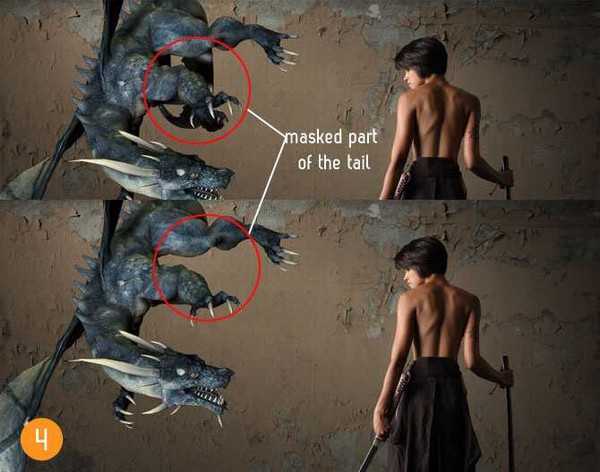
让我们添加一些深度在女人的阴影和龙。我只会告诉你我是怎么做龙的影子,你可以使用同样的技术,使用在女人的身上。
重复龙的层和应用层屏蔽,如果你创建了一个原图层(在蒙版上用鼠标右键点击,选择上涂抹一层面膜)。
选择复制层,图像>调整>色相/饱和度,降低亮度为-100,创建一个黑色版本的龙。
现在的龙层,dragi的下面那层下来,并略向左侧移动。现在,应用高斯模糊的图层的不透明度降低自己的口味。
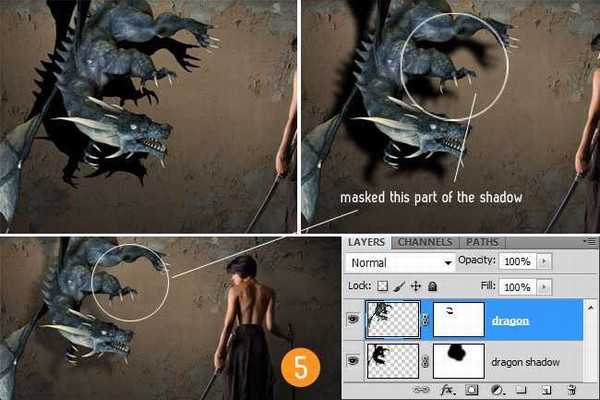
有一次,我龙和女人,我用柔软的刷子在约24%的不透明度和流量,画一些柔和的阴影下龙的身体的阴影下,尤其是在上半部分,
我的腿掩盖了一层阴影前面的步骤。
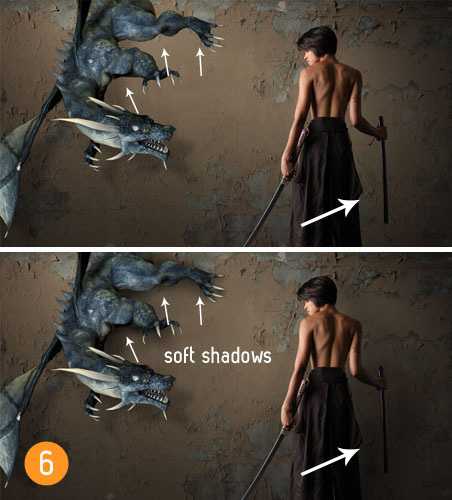
现在,让我们一起作灯光效果。我有点想使用一个双色效果,所以我想有黄色为主色调,在左侧的龙和冷蓝色的右侧。
我开始与龙方,所以我创建一个新层以上的主光层,我在步骤2中。
我用了一个暗橙色的颜色,并用颜色减淡混合模式。降低不透明度,直到你喜欢它的外观。
这取决于如何明亮的橙色是你画的时候。请确保您使用柔软的刷子。

使用龙火花图片,并把它放在龙的后面。使用它的部分,并尝试将其调整到跟随体内的龙。
我调整大小,并使用只有部分的图片,并使用图层蒙版。
只是重复了几次,并旋转它周围。使用屏幕混合模式为隐藏的黑色背景的图片。
见下图。


而不是使用调整层来调整,我用图层样式的龙,因为它更容易。
我创建的灯光效果和色彩的变化,使用下面的图片所示的图层样式。

我只进行了轻微的调整,该女子层。
我用了一个渐变映射调整图层剪贴蒙版添加更多的黄色亮点。
我用的颜色混合模式调整的不透明度设置为30%。
我用这张图片和龙火花2图像添加一些火焰的剑。所有这些都为剪切蒙版。
请看看下面的图片层结构。
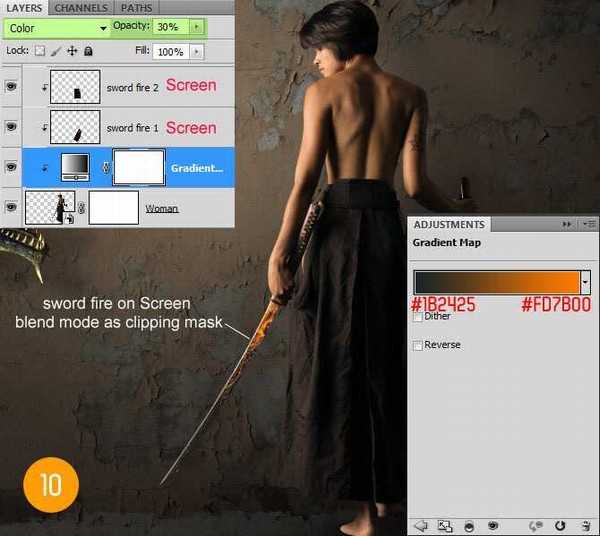
为了让蓝色光对着女人的身体,我用软刷和一个剪贴蒙版层上画。
我所做的是创建一个新的剪贴蒙版层的女人,并设置它的混合模式为颜色减淡。
然后,我用一个中等大小的柔软的刷子和油漆与青色。
您也可以尝试使用内阴影样式在0度角,并用清晰的青色/蓝色颜色和颜色减淡混合模式。
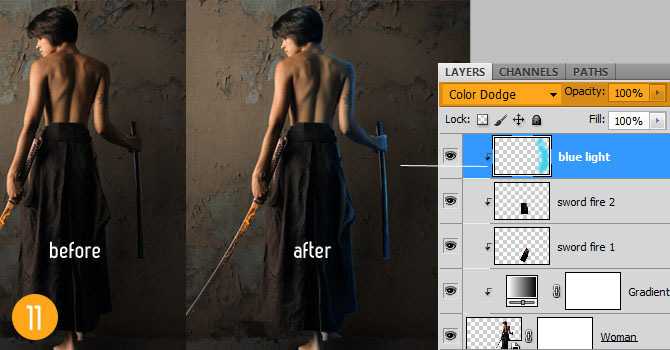
减淡和加深,特别是龙后,我加入了一些调整层来得到最终的色彩效果,我想。
我开始使用一个默认的频谱渐变映射集软灯条在15%的时间还不如剪贴蒙版,因为我想会影响到整个画布。
我还使用了烟雾图片在屏幕上添加一些烟雾。
我用色相/饱和度,彩色的烟雾,使之适合我希望的颜色(黄,右,左 - 蓝色),
但是这取决于你,白色的烟雾看起来也不错。
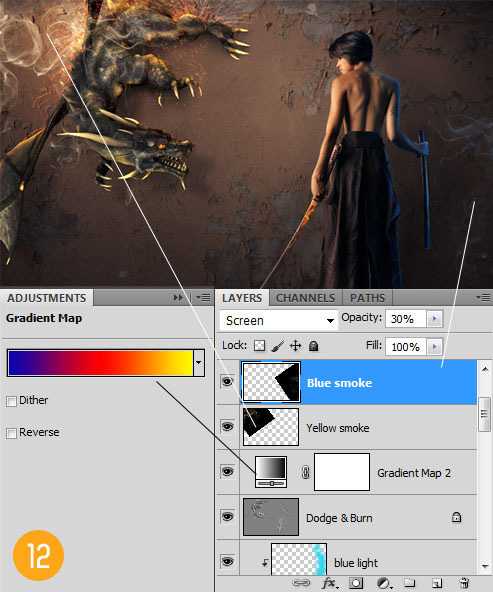
为了提高我是说有关的双色调效果,我创建一个新层,并设置它的混合模式为颜色减淡,并绘有一个大的软刷来创建你看到下面的图片的色彩效果。
当使用颜色减淡混合模式,使用暗色调,否则出来的灯光效果太亮。
试验和错误,直到你找到合适的亮度值。我用35%的不透明度,因为我不想过于饱和的颜色。

最后的调整层是一个色阶调整到略微增加的亮点,并在更加突出的龙火。
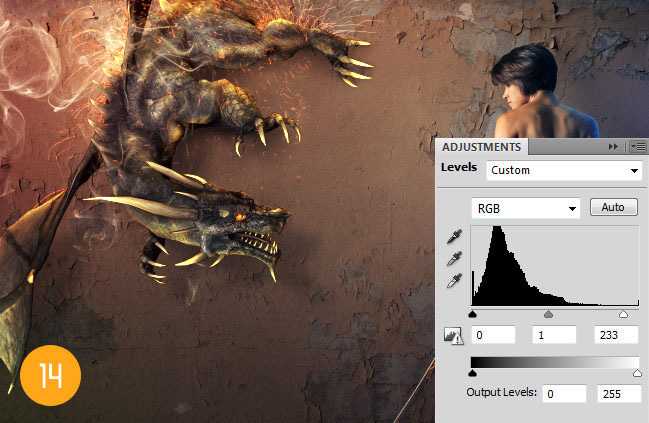

广告合作:本站广告合作请联系QQ:858582 申请时备注:广告合作(否则不回)
免责声明:本站资源来自互联网收集,仅供用于学习和交流,请遵循相关法律法规,本站一切资源不代表本站立场,如有侵权、后门、不妥请联系本站删除!
免责声明:本站资源来自互联网收集,仅供用于学习和交流,请遵循相关法律法规,本站一切资源不代表本站立场,如有侵权、后门、不妥请联系本站删除!
暂无评论...
稳了!魔兽国服回归的3条重磅消息!官宣时间再确认!
昨天有一位朋友在大神群里分享,自己亚服账号被封号之后居然弹出了国服的封号信息对话框。
这里面让他访问的是一个国服的战网网址,com.cn和后面的zh都非常明白地表明这就是国服战网。
而他在复制这个网址并且进行登录之后,确实是网易的网址,也就是我们熟悉的停服之后国服发布的暴雪游戏产品运营到期开放退款的说明。这是一件比较奇怪的事情,因为以前都没有出现这样的情况,现在突然提示跳转到国服战网的网址,是不是说明了简体中文客户端已经开始进行更新了呢?
更新日志
2024年11月26日
2024年11月26日
- 凤飞飞《我们的主题曲》飞跃制作[正版原抓WAV+CUE]
- 刘嘉亮《亮情歌2》[WAV+CUE][1G]
- 红馆40·谭咏麟《歌者恋歌浓情30年演唱会》3CD[低速原抓WAV+CUE][1.8G]
- 刘纬武《睡眠宝宝竖琴童谣 吉卜力工作室 白噪音安抚》[320K/MP3][193.25MB]
- 【轻音乐】曼托凡尼乐团《精选辑》2CD.1998[FLAC+CUE整轨]
- 邝美云《心中有爱》1989年香港DMIJP版1MTO东芝首版[WAV+CUE]
- 群星《情叹-发烧女声DSD》天籁女声发烧碟[WAV+CUE]
- 刘纬武《睡眠宝宝竖琴童谣 吉卜力工作室 白噪音安抚》[FLAC/分轨][748.03MB]
- 理想混蛋《Origin Sessions》[320K/MP3][37.47MB]
- 公馆青少年《我其实一点都不酷》[320K/MP3][78.78MB]
- 群星《情叹-发烧男声DSD》最值得珍藏的完美男声[WAV+CUE]
- 群星《国韵飘香·贵妃醉酒HQCD黑胶王》2CD[WAV]
- 卫兰《DAUGHTER》【低速原抓WAV+CUE】
- 公馆青少年《我其实一点都不酷》[FLAC/分轨][398.22MB]
- ZWEI《迟暮的花 (Explicit)》[320K/MP3][57.16MB]
